Hướng dẫn 3 cách cài đặt tiếng Việt cho Google Chrome trên điện thoại và máy tính
Bạn muốn chuyển đổi ngôn ngữ của Google Chrome sang tiếng Việt để dễ sử dụng hơn nhưng không biết cách thực hiện? Đừng lo, bài viết này XTmobile sẽ hướng dẫn bạn chi tiết cách cài đặt tiếng Việt cho Chrome trên điện thoại và máy tính. Chỉ mất vài phút, giao diện trình duyệt Google Chrome của bạn sẽ hiển thị bằng tiếng Việt, giúp bạn thao tác dễ dàng hơn.
Tại sao nên cài đặt tiếng Việt cho Google Chrome?
Google Chrome là trình duyệt web phổ biến nhờ các ưu điểm như tính bảo mật cao, giao diện thân thiện và tương thích với nhiều thiết bị, hệ điều hành. Với hàng triệu người dùng từ khắp nơi trên thế giới, Chrome hỗ trợ đa ngôn ngữ để đáp ứng nhu cầu sử dụng của từng cá nhân.
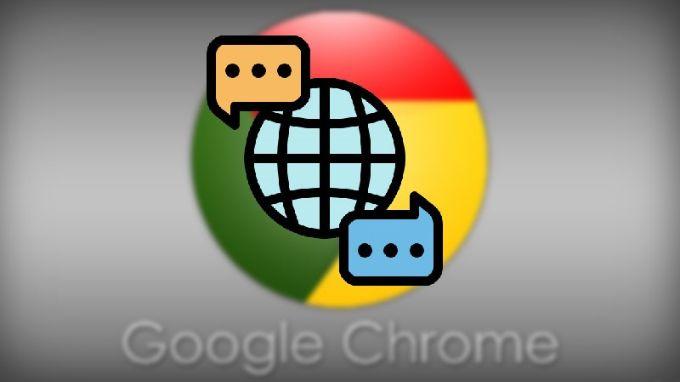
Tuy nhiên, khi cài đặt lần đầu, ngôn ngữ mặc định của Chrome thường là tiếng Anh. Điều này có thể gây khó khăn cho những ai chưa quen với giao diện tiếng Anh, làm ảnh hưởng đến trải nghiệm sử dụng. Vì vậy, việc chuyển đổi ngôn ngữ sang tiếng Việt sẽ giúp bạn hiểu rõ hơn các mục trong trình duyệt và thao tác dễ dàng hơn.
Cách cài đặt tiếng Việt cho Google Chrome trên máy tính
Hầu hết người dùng hiện nay đều sử dụng Google Chrome để làm việc, học tập. Để chuyển sang giao diện tiếng Việt trên máy tính, bạn hãy làm theo các bước sau:
Bước 1: Mở trình duyệt Chrome trên máy tính. Nhấn vào biểu tượng dấu ba chấm ở góc trên bên phải màn hình, sau đó chọn Settings (Cài đặt).
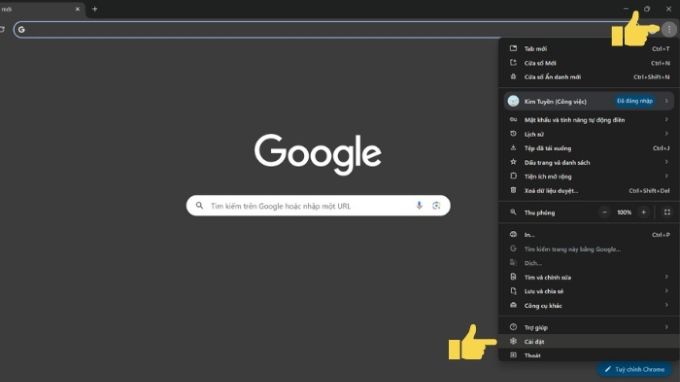
Bước 2: Trong giao diện cài đặt, chọn mục Languages (Ngôn ngữ).
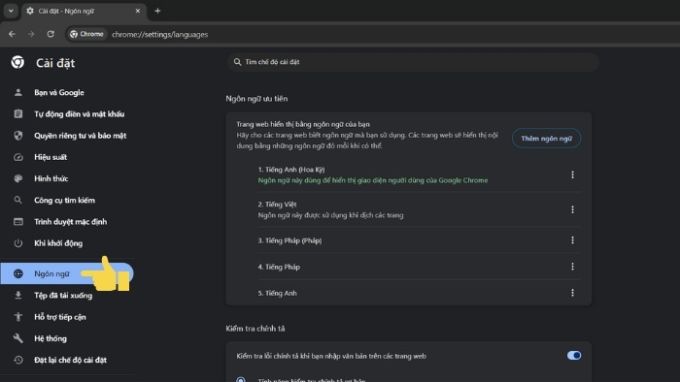
Bước 3: Tại phần Preferred languages, nhấn vào Add languages.
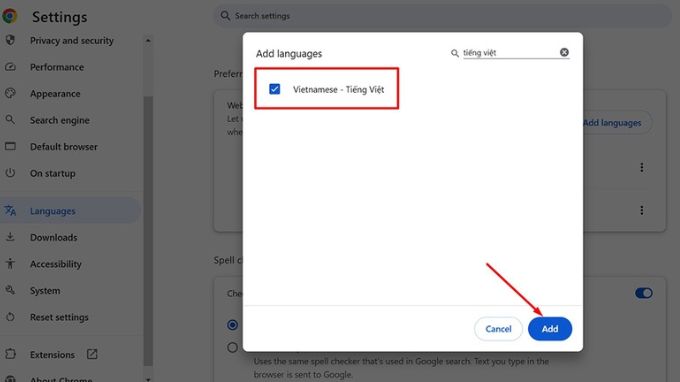
Bước 4: Nhập “Tiếng Việt” vào ô tìm kiếm. Khi kết quả hiện ra, tick chọn Vietnamese - Tiếng Việt, sau đó nhấn Add.
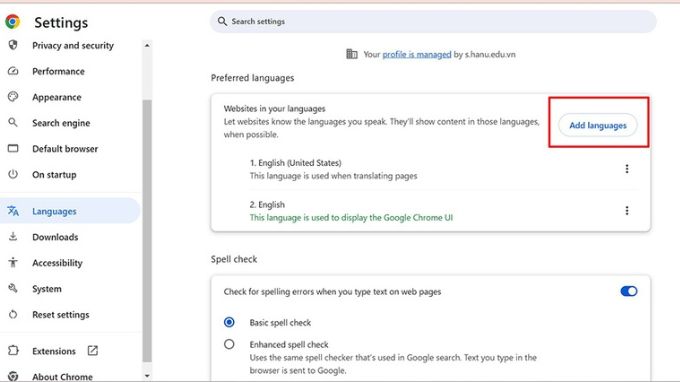
Bước 5: Tiếng Việt sẽ xuất hiện trong danh sách ngôn ngữ. Nhấn vào biểu tượng dấu ba chấm bên cạnh dòng “Vietnamese - Tiếng Việt”, sau đó tick chọn ô Display Google Chrome in this language.
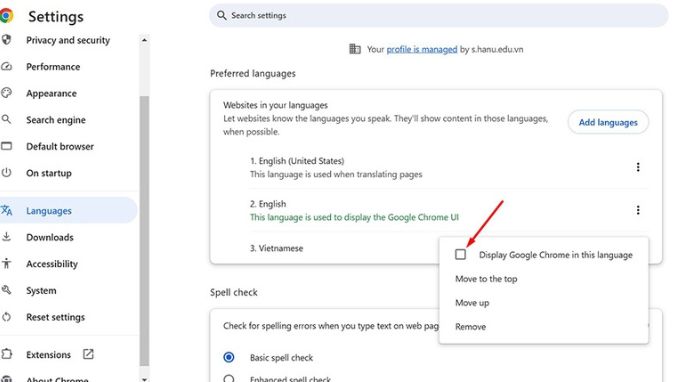
Bước 6: Nhấn Relaunch để khởi động lại trình duyệt. Sau khi khởi động, Chrome của bạn sẽ hiển thị bằng tiếng Việt.
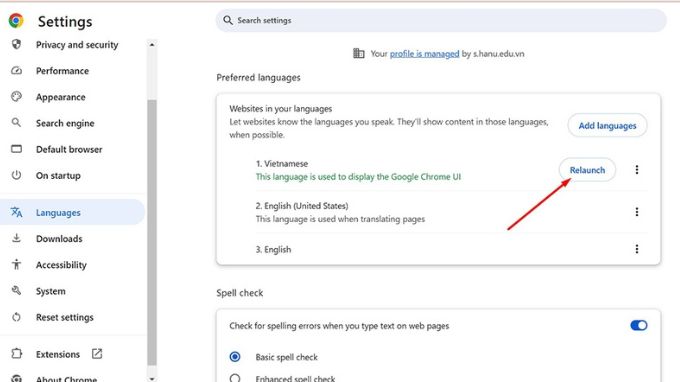
Cách cài đặt tiếng Việt cho Google Chrome trên điện thoại iPhone
Ngoài cách cài đặt tiếng Việt cho Chrome trên máy tính, bạn cũng có thể thực hiện điều này trên điện thoại iPhone theo hướng dẫn dưới đây:
Bước 1: Truy cập vào trình duyệt Google Chrome trên điện thoại.
- Nếu chưa đăng nhập tài khoản Google, nhấn vào biểu tượng dấu ba chấm ở góc trên bên phải và nhấn chọn mục Language (Ngôn ngữ).
- Nếu đã đăng nhập tài khoản Google, nhấn vào ảnh đại diện tài khoản ở góc trên bên phải. Sau đó, bạn ấn chọn mục Language (Ngôn ngữ).
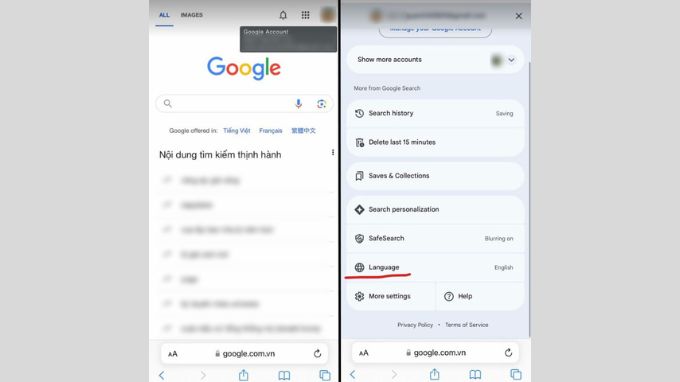
Bước 2: Nhấn vào Display language. Nhập từ khóa “Tiếng Việt” vào ô tìm kiếm, sau đó chọn Vietnamese - Tiếng Việt.
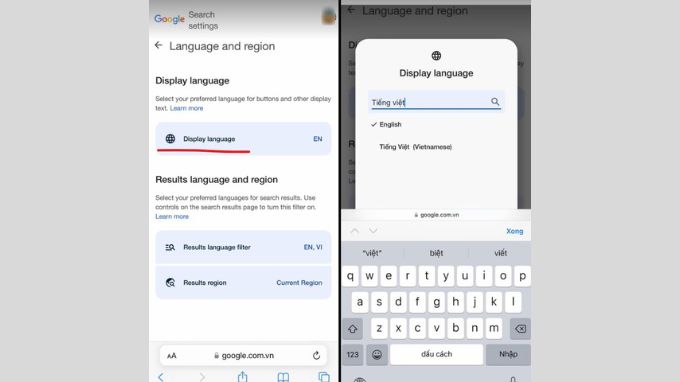
Bước 3: Nhấn Confirm để xác nhận thay đổi. Ngay lập tức, giao diện trình duyệt sẽ hiển thị bằng tiếng Việt.
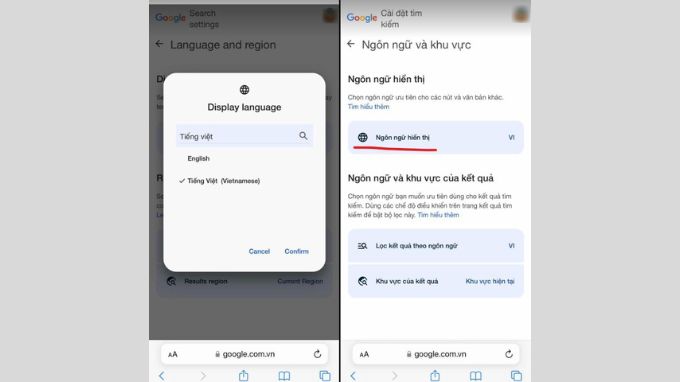
Cách cài đặt tiếng Việt cho Google Chrome trên điện thoại Android
Đối với người dùng điện thoại Android, cách cài đặt tiếng Việt cho Chrome cũng đơn giản như sau:
Bước 1: Mở trình duyệt Google Chrome trên điện thoại và nhấn vào biểu tượng dấu ba chấm ở góc trên bên phải màn hình.
Bước 2: Nhấn chọn mục Settings (Cài đặt).
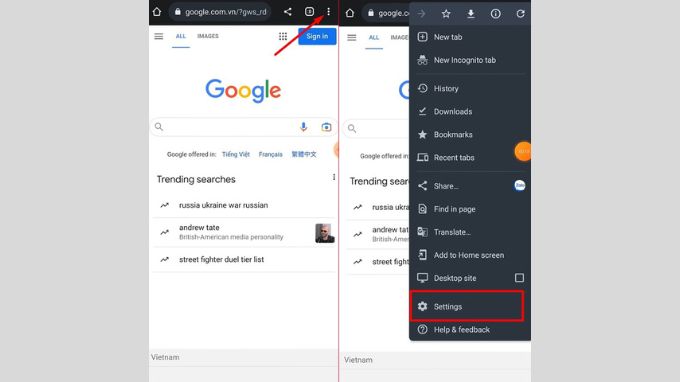
Bước 3: Tiếp tục ấn chọn mục Languages (Ngôn ngữ). Tại phần Chrome’s language, nhấn vào ngôn ngữ hiện tại (ví dụ: English (United States)).
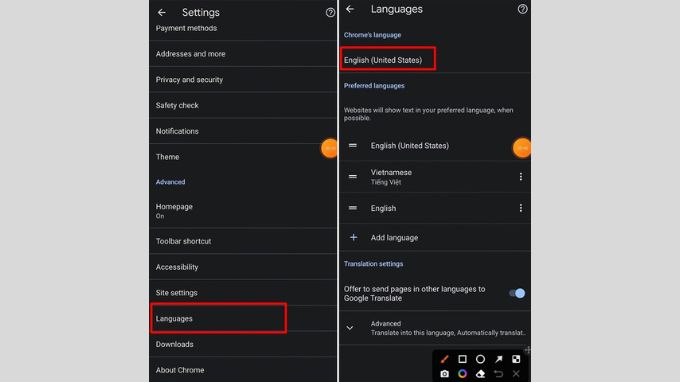
Bước 4: Chọn Vietnamese (Tiếng Việt), giao diện trình duyệt sẽ tự động chuyển sang tiếng Việt ngay sau đó.
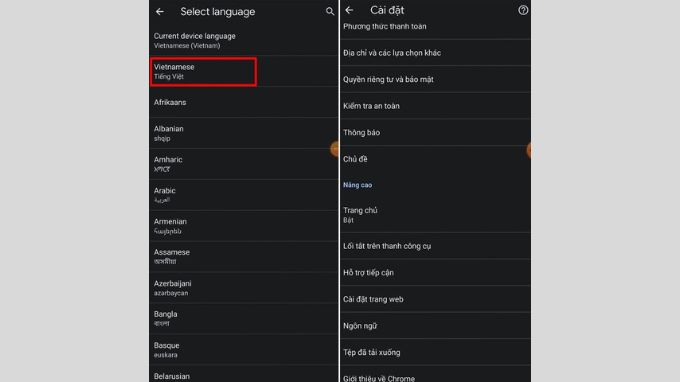
Kết luận
Bài viết trên, XTmobile đã hướng dẫn chi tiết cách cài đặt tiếng Việt cho Google Chrome trên cả máy tính và điện thoại. Dù bạn sử dụng thiết bị nào, các bước thực hiện đều rất đơn giản và dễ hiểu. Hy vọng bài viết này sẽ giúp bạn thay đổi ngôn ngữ thành công để trải nghiệm trình duyệt dễ dàng hơn.
Xem thêm:
- Top 6 cách dịch file PDF từ tiếng Anh sang tiếng Việt nhanh chóng nhất
- 3 cách đổi ngôn ngữ trên Netflix đơn giản, dễ thực hiện nhất hiện nay
- Hướng dẫn chi tiết cách tạo Google Form trên điện thoại, máy tính nhanh chóng
XTmobile.vn


